Sekarang ini sudah banyak beredar perangkat PC 2-in-1 yang merupakan hybrid antara Laptop dan Tablet. Sebut saja Microsoft Surface, ASUS Transformer Book T100 ataupun Lenovo Yoga. Perangkat ini hadir dengan fitur touchscreen sehingga memungkinkan anda untuk berinteraksi dengan menggunakan sentuhan jari. Anak kecilpun dengan mudah untuk mengakses sistem operasi dan aplikasi cukup dengan mengetuk (tap).
Dimulai sejak hadirnya Windows 8, Windows 8.1 dan terakhir Windows 10 keberadaan touchscreen semakin banyak diminati pelanggan. Berikut kami sajikan beberapa touch gesture yang bisa anda gunakan pada perangkat layar sentuh :
- Tap : ketuk (tap) sekali pada item untuk membuka, memilih atau mengaktifkan aplikasi. Gerakan (gesture) ini mirip seperti klik kiri mouse.
- Press and Hold : tekan dan tahan jari beberapa saat pada item, maka Windows akan memperlihatkan informasi tentang item tersebut atau membuka menu secara spesifik.
- Pinch or Stretch : sentuh layar atau item tertentu dengan 2 jari atau lebih, kemudian geser jari ke arah lain (pinch) untuk melakukan zoom in atau zoom out.
- Slide : seret (drag) jari anda pada layar ke kiri, kanan, atas atau bawah untuk melakukan scroll. Mirip seperti kalau kita men-scroll dengan mouse.
- Drag : untuk menggeser item, tekan tarik ke arah sesuai keinginan. Seperti saat anda melakukan drag dengan mouse. Contohnya anda ingin men-scroll ke kiri atau ke kanan, drag item ke atas atau bawah, setelah item berada pada lokasi lain, lepaskanlah.
- Swipe : gesek (swipe) jari dengan singkat, maka terjadi gerakan berlawanan arah dengan arah scroll halaman.
- Swipe from edge: gesek (swipe) jari dengan cepat tanpa mengangkatnya, dari sisi kanan layar ke kiri maka Action Center akan muncul. Jika anda menggesek dari sisi kiri layar ke kanan tanpa mengangkatnya maka semua daftar aplikasi yang terbuka akan muncul. Kemudian anda bisa beralih (switch) ke aplikasi dengan tap aplikasi yang diinginkan. Seperti halnya saat anda menekan tombol Alt + Tab pada keyboard.
- Rotate : tempatkan 2 jari atau lebih pada item kemudian putar jari-jari anda, maka item akan berputar sesuai arah putaran jari. Gesture ini hanya dapat berjalan pada beberapa aplikasi, sebagian besar berhubungan dengan gambar.

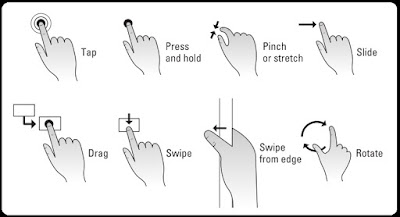
0 komentar:
Posting Komentar